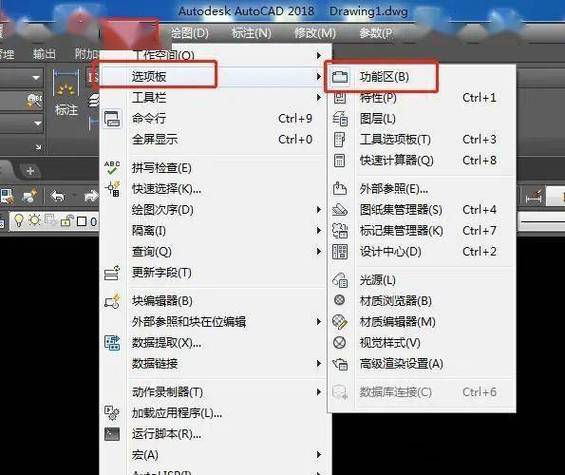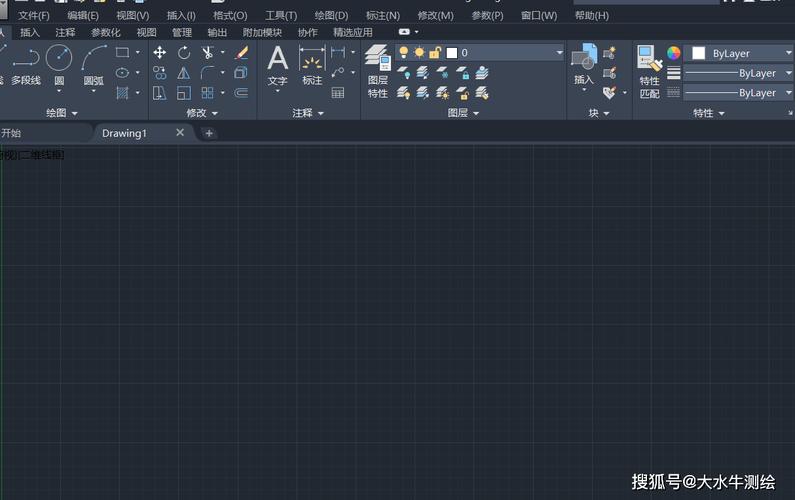本文概述:本篇文章旨在帮助用户了解如何在CAD2020中打开图形。通过逐步讲解,从启动软件到成功打开图形文件,提供详细的指导和注意事项。
AutoCAD是一个功能强大的设计和绘图工具,它广泛应用于建筑、工程和制造等领域。对于新手来说,如何在CAD2020中打开图形可能会有点复杂。因此,我们将从最基本的步骤开始,指导您完成这一过程。
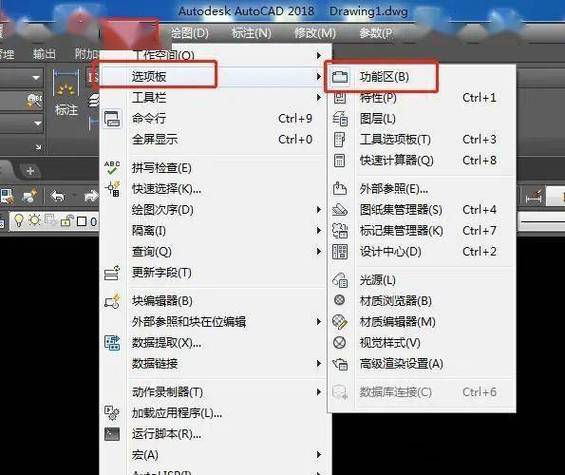
启动AutoCAD2020
首先,确保您已经安装了AutoCAD2020。如果还没有安装,您需要先下载并安装该软件。安装完成后,您可以通过桌面上的快捷方式或在开始菜单中找到AutoCAD2020并点击启动。在启动过程中,软件会加载一些必要的组件,可能需要几秒钟的时间,请耐心等待。
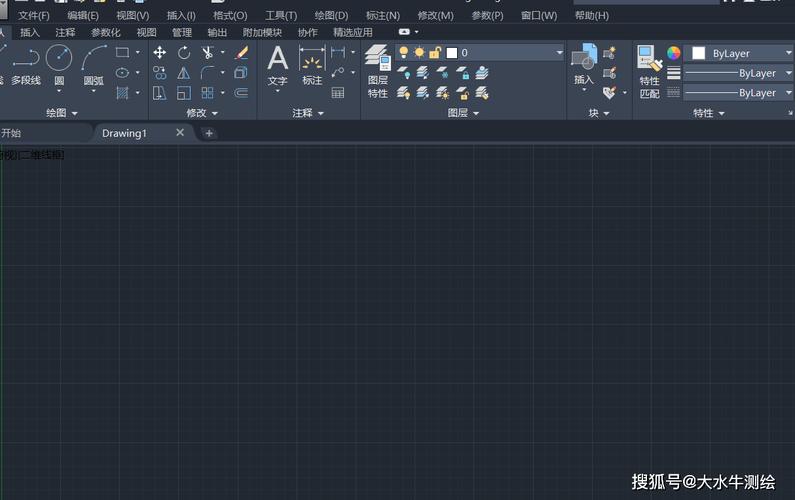
界面介绍
在成功启动AutoCAD2020后,您将看到一个主界面。界面主要分为以下几个部分:1. **菜单栏**:菜单栏位于窗口的顶部,包含了各种操作选项,如文件、编辑、视图等。2. **工具栏**:工具栏位于菜单栏下方,提供了一些常用工具的快捷按钮。3. **绘图区**:这是您进行绘图操作的主要区域。4. **命令行**:命令行位于窗口底部,用于输入各种指令和查看提示信息。
打开已有的图形文件
接下来,我们将重点介绍如何打开已有的图形文件。在AutoCAD2020中,有几种不同的方法可以打开图形文件,您可以选择最适合自己的一种。1. **使用文件菜单**: - 点击菜单栏中的“文件”选项,这将打开一个下拉菜单。 - 在下拉菜单中,选择“打开”选项(或者按快捷键Ctrl+O)。 - 这会弹出一个文件对话框,在这里您可以浏览计算机中的文件目录,找到并选中您要打开的图形文件,然后点击“打开”按钮。2. **使用快速访问工具栏**: - 快速访问工具栏位于菜单栏的左上角,其中包含了一些常用操作的快捷按钮。 - 您可以在快速访问工具栏中找到一个小文件夹图标,这是“打开”按钮。 - 点击这个按钮,同样会弹出文件对话框,您可以在这里选择要打开的图形文件。3. **拖放文件**: - 如果您已经知道图形文件的位置,也可以直接在文件管理器中拖动该文件,并将其放入AutoCAD2020的绘图区中。 - 软件将自动识别这个文件,并将其打开。
常见问题和注意事项
在打开图形文件的过程中,您可能会遇到一些常见问题。以下是几种比较常见的情况以及对应的解决方法:1. **文件损坏**: - 有时候,图形文件可能会因为各种原因受到损坏,导致无法正常打开。 - 如果遇到这种情况,您可以尝试使用AutoCAD自带的修复工具。点击“文件”菜单中的“绘图实用程序”,然后选择“修复”。2. **兼容性问题**: - 如果您尝试打开的文件是由其他版本的AutoCAD创建的,可能会出现兼容性问题。 - 您可以在文件对话框中勾选“所有文件类型”,这样可以显示所有支持的文件格式,确保选择正确的文件类型进行打开。3. **缺少字体或插件**: - 某些复杂的图形文件可能会使用特定的字体或插件,如果您的系统中没有这些组件,文件可能会显示不完整。 - 确保您安装了所有必要的字体和插件,以避免这种问题的发生。总之,通过以上步骤,您应该能够轻松地在AutoCAD2020中打开任何图形文件。无论是通过文件菜单、快速访问工具栏还是拖放文件的方式,都可以帮助您快速进入工作状态。在使用过程中,如果遇到了任何问题,可以参考软件自带的帮助文档或在线资源寻求进一步的指导。希望这篇文章能对您的学习和工作有所帮助!
BIM技术是未来的趋势,学习、了解掌握更多BIM前言技术是大势所趋,欢迎更多BIMer加入BIM中文网大家庭(http://www.wanbim.com),一起共同探讨学习BIM技术,了解BIM应用!